 ✕
✕
By จัสติน ซาบริน่าอัปเดตเมื่อวันที่ 29 มีนาคม 2024
Apple Music เป็นหนึ่งในบริการเพลงสตรีมมิ่งที่โด่งดังที่สุด สำหรับผู้ใช้ Apple แอพ Apple Music หรือ iTunes จะติดตั้งมาล่วงหน้าบน iPhone, iPad, iPod Touch, Apple Watch, Windows หรือ Mac ฯลฯ การสตรีม Apple Music ออนไลน์จะสะดวกเมื่อคุณมีเครือข่ายที่รวดเร็ว ราบรื่น และเสถียร แต่บางครั้งคุณอาจประสบปัญหาการเชื่อมต่อเครือข่ายไม่ดีหรือสัญญาณไม่ดี โชคดีสำหรับคุณ Apple Music อนุญาตให้ดาวน์โหลดเพลง อัลบั้ม เพลย์ลิสต์เพื่อเล่นแบบออฟไลน์
หากคุณต้องการฟัง Apple Music แบบออฟไลน์ ตรวจสอบให้แน่ใจว่าคุณได้สมัครสมาชิกไว้และใช้อุปกรณ์ที่รองรับ ด้วยการสมัครสมาชิก Apple Music (นักเรียน บุคคล หรือครอบครัว) คุณสามารถดาวน์โหลดเพลงได้มากถึง 100,000 เพลงสำหรับการฟังแบบออฟไลน์บนอุปกรณ์ของคุณ ในบทความนี้เราจะแนะนำวิธีการ ดาวน์โหลด Apple Music เพื่อการฟังแบบออฟไลน์ ในระหว่างการสมัครสมาชิกของคุณหรือตลอดไป!
สารบัญ
สมาชิก Apple Music สามารถสตรีมเพลงแบบไม่มีโฆษณามากกว่า 70 ล้านเพลงบน iPhone, iPad, Android, Apple Watch, Apple TV, Mac, HomePod, CarPlay, PC, Sonos และ Amazon Echo หรือดาวน์โหลดเพลง Apple Music ที่คุณชื่นชอบเพื่อฟังแบบออฟไลน์โดยได้รับอนุญาต แอพเพลงหรือแอพพลิเคชั่น iTunes คุณสามารถดาวน์โหลดเพลง Apple Music เพื่อเล่นแบบออฟไลน์ได้ โปรดติดตาม
วิธีดาวน์โหลดจาก Apple Music ไปยังโทรศัพท์ของคุณด้วยตนเอง
ขั้นตอนที่ 1 เปิดแอป Apple Music บนอุปกรณ์ iOS หรือ Android
ขั้นตอนที่ 2 คุณสามารถค้นหาเพลง อัลบั้ม รายการเพลงที่คุณต้องการ
ขั้นตอนที่ 3 จากนั้นแตะที่มันแล้วคลิก "เพิ่มลงในห้องสมุด"
ขั้นตอนที่ 4 แตะ "คลัง" เลือกเพลย์ลิสต์ ศิลปิน อัลบั้ม หรือเพลง
ขั้นตอนที่ 5. แตะจุดสามจุดที่มุมขวาบน คลิก "ดาวน์โหลด"
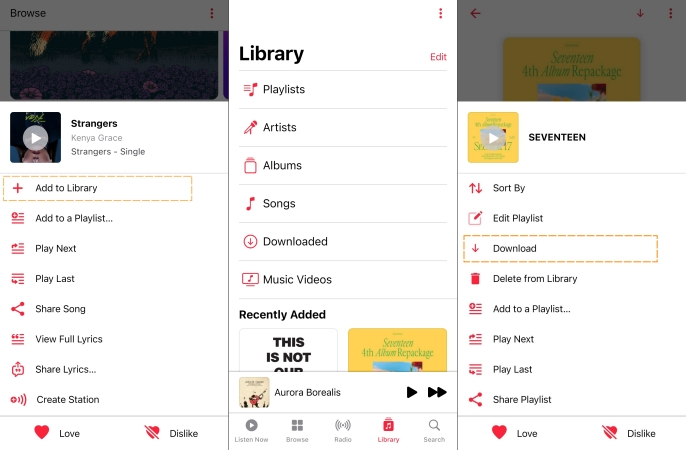
จะดาวน์โหลด Apple Music ไปยัง Mac/PC โดยใช้ iTunes หรือแอพ Music ได้อย่างไร
ขั้นตอนที่ 1 เปิดแอป iTunes หรือ Music ไปที่ "Library"
ขั้นตอนที่ 2 ค้นหาเพลง อัลบั้ม ศิลปิน หรือเพลย์ลิสต์
ขั้นตอนที่ 3 เปิดแล้วคลิกจุดสามจุด เลือก "ดาวน์โหลด"
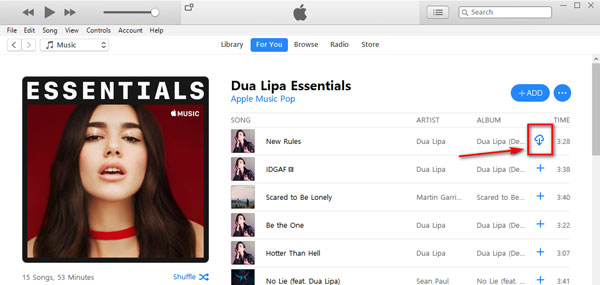
จะทำให้ Apple Music ใช้งานได้แบบออฟไลน์ได้อย่างไร
ขั้นตอนที่ 1 เปิดแอป Apple Music บน iPhone หรือ iPad ของคุณ
ขั้นตอนที่ 2 ไปที่เพลย์ลิสต์ อัลบั้ม หรือเพลงที่คุณต้องการดาวน์โหลด
ขั้นตอนที่ 3 แตะที่ไอคอน "เพิ่มเติม" (ดูเหมือน•••) ทางด้านขวาของเพลง
ขั้นตอนที่ 4 แตะที่ตัวเลือก "ทำให้ใช้งานออฟไลน์ได้"
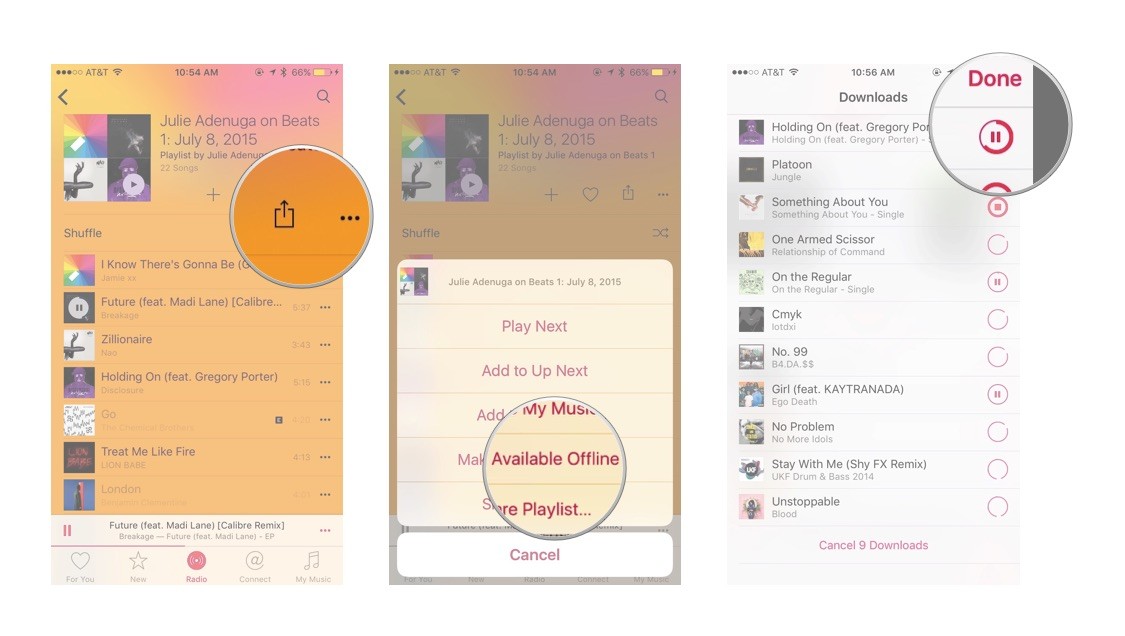
หมายเหตุ เพลงควรเริ่มดาวน์โหลดไปยังอุปกรณ์ของคุณทันที คุณสามารถดูความคืบหน้าได้โดยแตะที่แถบดาวน์โหลดที่ด้านบนของหน้าจอ
เพลย์ลิสต์และเพลงที่รวมไว้ควรเริ่มดาวน์โหลดไปยังอุปกรณ์ของคุณทันที คุณสามารถดูความคืบหน้าได้โดยแตะที่แถบดาวน์โหลดที่ด้านบนของหน้าจอ หลังจากดาวน์โหลดเพลย์ลิสต์เสร็จแล้ว คุณจะพบเพลย์ลิสต์ดังกล่าวในเพลย์ลิสต์ในเครื่องของคุณ
อย่างไรก็ตาม เพลงของ Apple Music ได้รับการคุ้มครองโดย Apple FairPlay DRM เพลงที่ดาวน์โหลดจะถูกจัดเก็บในรูปแบบไฟล์ .m4p ซึ่งสามารถเล่นได้ภายในแอพ Apple Music หรือ iTunes เท่านั้น ที่แย่กว่านั้นคือจะหายไปจาก Apple Music หรือ iTunes เมื่อการสมัครของคุณหมดอายุ หากต้องการฟัง Apple Music แบบออฟไลน์ตลอดไป คุณสามารถใช้เครื่องมือของบริษัทอื่นเพื่อดาวน์โหลด Apple Music เป็น MP3 ธรรมดาได้ เราขอแนะนำ UkeySoft Apple Music Converter ที่นี่
โปรแกรมแปลงเพลง UkeySoft Apple ยังเป็น ดาวน์โหลดเพลงแอปเปิ้ล, การลบ Apple Music DRM และตัวแปลง M4P เป็น MP3 สำหรับผู้ใช้ Windows และ Mac สามารถลบ DRM ออกจากเพลง Apple Music และแปลงเพลง M4P ที่ใช้ DRM ของ Apple Music เป็นรูปแบบ MP3, M4A, WAV, FLAC, AAC หรือ AIFF ที่ไม่มี DRM ด้วยความเร็วสูงสุดพร้อมคุณภาพแบบไม่สูญเสีย 100% ยิ่งไปกว่านั้น ยังมาพร้อมกับเครื่องเล่นเว็บ Apple Music ในตัวอีกด้วย เมื่อคุณลงชื่อเข้าใช้บัญชีของคุณบนซอฟต์แวร์ ซอฟต์แวร์จะอ่านและโหลดไลบรารีของคุณโดยอัตโนมัติ ดังนั้น คุณจึงสามารถค้นหา สตรีม หรือเพิ่มเพลง/อัลบั้ม/เพลย์ลิสต์ของ Apple Music เพื่อดาวน์โหลดได้ด้วยการคลิกเพียงไม่กี่ครั้ง
เมื่อคุณได้รับเพลง MP3 Apple Music ที่ไม่มี DRM แล้ว คุณจะสามารถถ่ายโอนและเล่น Apple Music บนโทรศัพท์ iPhone/Android โดยไม่ต้องใช้แอป Apple Music และคุณสามารถถ่ายโอนเพลง Apple Music ไปยังเครื่องเล่น MP3, iPod classic, iPhone nano, PSP, การ์ดหน่วยความจำ, โทรศัพท์ Samsung ฯลฯ เพื่อเล่นแบบออฟไลน์ นอกจากนี้คุณยังสามารถเบิร์นลงซีดีได้อย่างง่ายดาย
👍 คุณสมบัติหลักของ UkeySoft Apple Music Converter
● Apple Music Web Player ในตัว - UkeySoft มีเครื่องเล่นเว็บ Apple Music ในตัว ด้วยแอปนี้ คุณจะสามารถเข้าถึงคลัง Apple Music ได้อย่างง่ายดาย และดาวน์โหลดเนื้อหาใดๆ จาก Apple Music ได้อย่างปลอดภัย
● แปลง Apple Music เป็น MP3 - โปรแกรมนี้ช่วยให้คุณสามารถดาวน์โหลด Apple Music เป็นไฟล์ MP3, M4A, AAC, FLAC, WAV และ AIFF
● รับประกันคุณภาพเพลงที่ดีที่สุด - เพลง Apple Music ทั้งหมดที่ดาวน์โหลดโดย UkeySoft จะรักษาคุณภาพที่ดีที่สุดเหมือนกับเพลงต้นฉบับในแอป/เว็บไซต์ Apple Music คุณจะได้รับประสบการณ์การฟังแบบออฟไลน์ที่ดีที่สุด
● เก็บแท็ก ID3 และข้อมูลเมตา - จะรักษาแท็ก ID3 และข้อมูลเมตาดาต้าของเพลง Apple Music ทั้งหมด คุณจะได้รับไฟล์ Apple Music ต้นฉบับ แต่ไม่ใช่ DRM!
● จัดการห้องสมุดได้อย่างง่ายดาย - เครื่องมือนี้ยังช่วยให้คุณจัดระเบียบไฟล์ Apple Music ที่ส่งออกตามศิลปินหรืออัลบั้ม ทำให้การจัดการคลังเพลงของคุณง่ายขึ้นมาก!
● รองรับโหมดแบตช์ - อนุญาตให้ผู้ใช้ดาวน์โหลดเพลง เพลย์ลิสต์ และอัลบั้มของ Apple Music เป็นกลุ่ม คุณยังสามารถตั้งค่าคอมพิวเตอร์ของคุณให้เป็นโหมดสลีปหลังจากการแปลงเพื่อประหยัดเวลาและความพยายามของคุณ
นี่คือการสอนโดยละเอียดเกี่ยวกับวิธีใช้ UkeySoft Apple Music Converter เพื่อลบ DRM ออกจากเพลง Apple Music และแปลง Apple Music M4P เป็น MP3 แทนการดาวน์โหลดโดยตรง
ขั้นตอนที่ 1. ดาวน์โหลดและติดตั้ง UkeySoft Apple Music Converter
คลิกที่ปุ่มด้านบนเพื่อดาวน์โหลดและติดตั้ง Apple Music Converter บนคอมพิวเตอร์ของคุณ หลังจากเปิดโปรแกรมบนคอมพิวเตอร์ของคุณแล้ว ให้เข้าสู่ระบบ Apple ID ของคุณบนโปรแกรม

หลังจากเข้าสู่ระบบ คุณจะพบเพลง อัลบั้ม และเพลย์ลิสต์ในห้องสมุดของคุณ
ขั้นตอนที่ 2 เลือกเพลง Apple Music เพื่อดาวน์โหลด
เปิดเพลง อัลบั้ม หรือเพลย์ลิสต์ที่คุณต้องการดาวน์โหลด จากนั้นคลิกไอคอน "+" เพื่อโหลดรายการ

จากนั้นเลือกแทร็ก Apple Music ที่คุณต้องการดาวน์โหลดและแปลงเป็นไฟล์ MP3

ขั้นตอนที่ 3 เลือก MP3 เป็นรูปแบบเอาต์พุต
จากนั้นคลิกปุ่ม "การตั้งค่า" ที่มุมขวาบน คุณสามารถตั้งค่ารูปแบบเอาต์พุตเป็น MP3, M4A, AAC, AIFF, WAV และ FLAC เนื่องจากอุปกรณ์และเครื่องเล่นมีเดียรองรับรูปแบบ MP3 มากขึ้น เราขอแนะนำให้คุณเลือก MP3 เป็นรูปแบบเอาต์พุต นอกจากนี้คุณยังได้รับอนุญาตให้ตั้งค่าคุณภาพเอาต์พุต โฟลเดอร์เอาต์พุต หรือจัดระเบียบไฟล์เอาต์พุต ฯลฯ

ขั้นตอนที่ 4 เริ่มดาวน์โหลด Apple Music เป็น MP3
ตอนนี้ สิ่งที่คุณต้องทำคือคลิกปุ่ม "แปลง" โปรแกรมจะเริ่มดาวน์โหลดและแปลง Apple Music เป็นรูปแบบ MP3 ที่ไม่มี DRM

หลังจากการแปลง คุณจะได้รับเพลง Apple Music ในรูปแบบ MP3 โดยคลิกไอคอน "ประวัติ" จากนั้นคลิกไอคอนโฟลเดอร์สีน้ำเงินเพื่อค้นหาโฟลเดอร์

ขั้นตอนที่ 5 เพลิดเพลินกับ Apple Music ที่ดาวน์โหลดบนอุปกรณ์ใด ๆ แบบออฟไลน์
ตอนนี้คุณสามารถแสดงรายการเพลง Apple Music ที่ดาวน์โหลดได้โดยไม่ต้องใช้ iTunes โปรแกรมนี้มีเครื่องเล่นเพลงในตัว นอกจากนี้คุณยังสามารถถ่ายโอนไปยังเครื่องเล่น MP3, PSP/PS4/PS3, iPod nano, iPhone XS Max, Samsung Galaxy S9/S8/Note 9 ฯลฯ สำหรับการเล่นแบบออฟไลน์

ด้วยขั้นตอนง่ายๆ ข้างต้น คุณสามารถลบ DRM ออกจากไฟล์ Apple Music และแปลงเป็นรูปแบบเสียงที่ปราศจาก DMR หลังจากดาวน์โหลดเพลง Apple Music เป็น MP3 แล้ว คุณสามารถเก็บ Apple Music ไว้ตลอดไปแม้หลังจากยกเลิกการสมัคร
ชมวิดีโอนี้เพื่อเรียนรู้เพิ่มเติมเกี่ยวกับ Apple Music Downloader ที่ยอดเยี่ยมนี้!
หาก Apple Music ไม่เล่นเพลงที่ดาวน์โหลด อาจมีสาเหตุหลายประการที่อยู่เบื้องหลังปัญหานี้ ตั้งแต่ข้อบกพร่องของซอฟต์แวร์ไปจนถึงปัญหาเกี่ยวกับบัญชี คุณสามารถลองทำตามคำแนะนำต่อไปนี้เพื่อแก้ไขปัญหา
1. ตรวจสอบการเชื่อมต่ออินเทอร์เน็ตของคุณ
2. รีสตาร์ทหรืออัปเดตอุปกรณ์ของคุณ
3. อัปเดตอุปกรณ์ของคุณ
4. ถอนการติดตั้งและติดตั้งแอพ Apple Music อีกครั้ง
5. ตรวจสอบการสมัครสมาชิก Apple Music ของคุณ
6. อนุญาตอุปกรณ์ของคุณอีกครั้ง
7. ลบแล้วดาวน์โหลดเพลงใหม่
8. ติดต่อฝ่ายสนับสนุนของ Apple เพื่อขอความช่วยเหลือ
คำถามที่ 1: จะดาวน์โหลดแทร็ก Apple Music สำหรับการเล่นแบบออฟไลน์ได้อย่างไร
เนื่องจากข้อจำกัดด้านการจัดการสิทธิ์ดิจิทัลใน Apple Music เราจึงไม่สามารถดาวน์โหลด ถ่ายโอน หรือเล่น Apple Music บนอุปกรณ์ที่ไม่ได้รับอนุญาต เช่น เครื่องเล่น MP3, iPod shuffle, โทรศัพท์ Android เนื่องจากการป้องกัน DRM จ่ายเงิน $9.99 ต่อเดือนสำหรับการสตรีมเพลง Apple Music หรือไม่? แต่คุณไม่ได้เป็นเจ้าของเพลงจริงๆ หากคุณยกเลิกการสมัครรับข้อมูล เพลงจะหายไปจากห้องสมุดของคุณโดยอัตโนมัติ สิ่งที่แย่กว่านั้นคือ แม้ว่าคุณจะชำระค่าบริการแล้ว คุณไม่สามารถทำให้ Apple Music เล่นได้เนื่องจากการป้องกัน DRM ตัวอย่างเช่น คุณไม่สามารถดาวน์โหลด Apple Music บนเครื่องเล่น MP3/iPod Nano แบบออฟไลน์ได้ เพราะไม่มีแอพ Apple Music รองรับ
คำถามที่ 2: คุณสามารถดาวน์โหลด Apple Music เพื่อเล่นแบบออฟไลน์ได้หรือไม่
มีคำถามที่พบบ่อยมากมายเกี่ยวกับบริการสตรีม Apple Music เช่น มีการป้องกัน DRM ในไฟล์ Apple Music หรือไม่ วิธีดาวน์โหลดเพลงเพื่อฟังออฟไลน์ ฉันยังสามารถเพลิดเพลินกับ Apple Music หลังจากยกเลิกการสมัครรับข้อมูลได้หรือไม่ จะดาวน์โหลด Apple Music สำหรับรายการออฟไลน์ได้อย่างไร
คำถามที่ 3: คุณสามารถใช้ Apple Music แบบออฟไลน์ได้แม้ว่าจะยกเลิกการสมัครแล้วหรือไม่
หากคุณกำลังมองหาวิธีดาวน์โหลดเพลง Apple Music เพื่อฟังแบบออฟไลน์บนอุปกรณ์ใดๆ คุณต้อง ลบ DRM ออกจาก Apple Music และแปลง Apple Music M4P เป็น MP3 หน้านี้จะสอนวิธีดาวน์โหลดเพลง Apple Music เป็น MP3 เพื่อเล่นบนอุปกรณ์ใด ๆ แบบออฟไลน์ แม้ว่าคุณจะยกเลิกการสมัคร Apple Music แล้ว
คำถามที่ 4: จะลบเพลงที่ดาวน์โหลดออกจาก Apple Music ได้อย่างไร
1) ใช้แอพ Apple Music บนมือถือ
ขั้นตอนที่ 1. เปิดแอป Apple Music บนอุปกรณ์ iOS หรือ Android ของคุณ
ขั้นตอนที่ 2 ลงชื่อเข้าใช้ด้วยบัญชีของคุณ และแตะ "ห้องสมุด" ที่ด้านล่าง
ขั้นตอนที่ 3 เลือก "ดาวน์โหลดแล้ว" และคลิก "ลบ..."
ขั้นตอนที่ 4 คุณสามารถเลือก "ลบการดาวน์โหลด" หรือ "ลบออกจากไลบรารี"
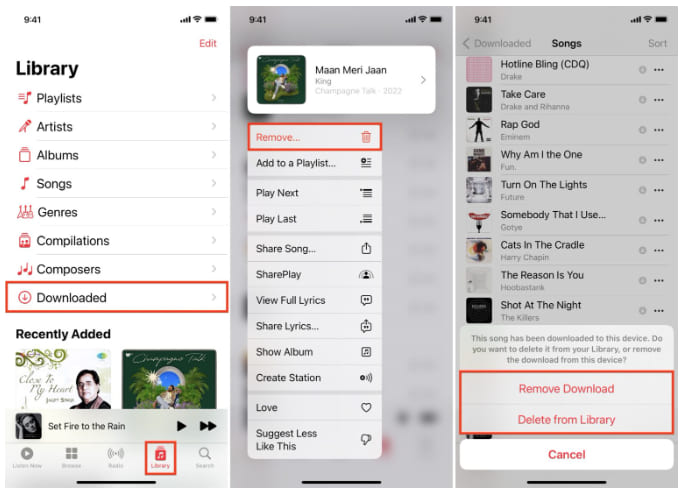
2) ใช้ iTunes/แอพเพลงบน Mac/PC
ขั้นตอนที่ 1 เปิดแอพ iTunes หรือ Music บนเดสก์ท็อปแล้วไปที่ "Library"
ขั้นตอนที่ 2 แตะ "เพิ่มล่าสุด" คลิกไอคอน "สามจุด" ถัดจากเพลง อัลบั้ม หรือเพลย์ลิสต์
ขั้นตอนที่ 3 เลือกตัวเลือก "ลบการดาวน์โหลด" หรือ "ลบออกจากไลบรารี"
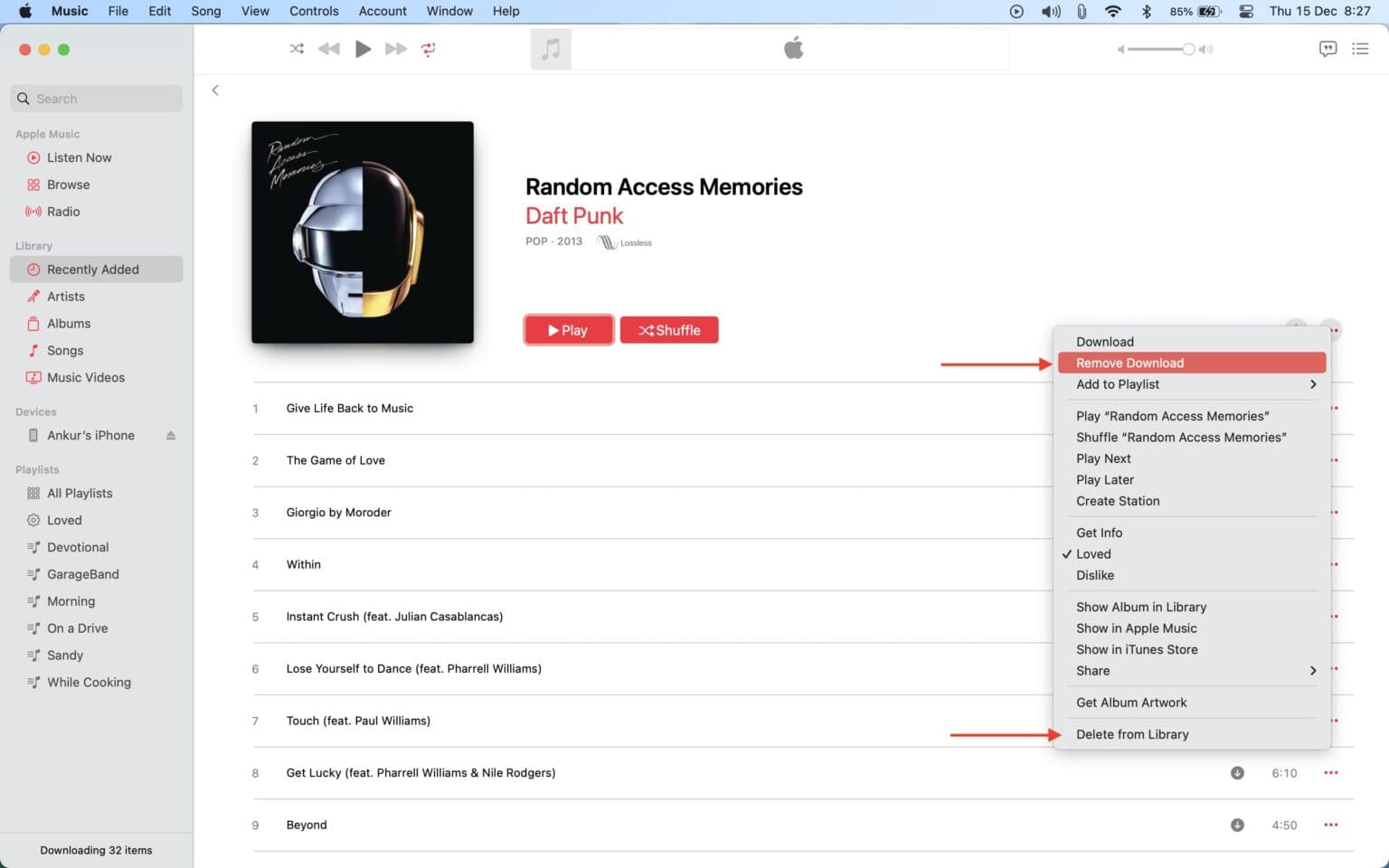
ข้างต้นวิธีการต่าง ๆ ในการดาวน์โหลดและบันทึก Apple Music เพื่อการฟังแบบออฟไลน์ ด้วยการสมัครสมาชิก ผู้ใช้สามารถทำให้เพลงและเพลย์ลิสต์ Apple Music สามารถฟังแบบออฟไลน์ได้ อย่างไรก็ตาม แทร็ก Apple Music ได้รับการปกป้องโดย FairPlay DRM หากคุณยกเลิกการสมัครจาก Apple Music คุณจะไม่สามารถเล่นเพลงแบบสตรีมใดๆ ที่คุณได้เพิ่มหรือดาวน์โหลดจาก Apple Music Store ลงในคลังของคุณอีกต่อไป เพื่อที่จะเก็บเพลงที่ดาวน์โหลดจาก Apple Music ตลอดไปแม้จะยกเลิกการสมัครจาก Apple Music แล้ว เราขอแนะนำให้คุณใช้ โปรแกรมแปลงเพลง UkeySoft Apple เพื่อดาวน์โหลดและแปลง Apple Music เป็น MP3 ซึ่งเป็นวิธีที่ดีที่สุดในการ ทำให้ Apple Music ติดตามการเล่นแบบออฟไลน์ บนอุปกรณ์ใดก็ได้
Prompt: คุณจำเป็นต้อง เข้าสู่ระบบ ก่อนที่คุณจะสามารถแสดงความคิดเห็น
ยังไม่มีบัญชี กรุณาคลิกที่นี่เพื่อ ทะเบียน.

แปลง Apple Music, เพลง iTunes M4P และหนังสือเสียงเป็น MP3, M4A, AAC, WAV, FLAC เป็นต้น

เพลิดเพลินกับชีวิตดิจิทัลที่ปลอดภัยและอิสระ
ประโยชน์
มัลติมีเดีย
สงวนลิขสิทธิ์© 2023 UkeySoft Software Inc. สงวนลิขสิทธิ์
ยังไม่มีความคิดเห็น พูดอะไรสักอย่าง...